| 1. |
機械本体を設置場所(平らなところ)に置きます。 |
| 2. |
ロールペーパーをセットします。 |
| |
注意 |
|
| ・ |
本機は、必ずロールペーパーを取り付けてご使用ください。ロールペーパーを取り付けないで使用することはできません。 |
| |
・ |
ロールペーパーの規格は、紙幅58mm ×外径80mm の感熱記録紙です。ロールペーパーは当社指定のものをご使用ください。指定品以外の用紙をご使用になりますと故障の原因になることがあります。 |
| |
・ |
ロールペーパーに赤い線が出てきたら、残りは約1m です。お早めに新しいロールペーパーに交換してください。 |
| |
※ |
用紙をお客様に渡す場合のロールペーパーのセット方法はこちらへ |
| |
※ |
用紙をお店の控えとして使用する場合のロールペーパーのセット方法はこちらへ |
| 3. |
電源プラグを家庭用100V 用コンセントに差し込みます。ガイダンスが印字されます。 |
| 4. |
印字されたガイダンスに従って日付を設定します。 |
|
1) |
数字ボタンで年(2桁)、月(2桁)、日(2桁)を入力します。 |
| |
|
注意: |
年は西暦年の下2桁で入れてください。(2019→19) |
| |
|
月と日は必ず2桁ずつ入れてください。( 月 = 01~12、 日 = 01~31 ) |
| |
|
例. |
2019年10月1日に合わせる場合 |
| |
|
|
      |
| |
2) |
表示窓に4桁の0が表示されれば、日付けの入力が終わり、時刻の入力に移ります。 |
| 5. |
続いて時刻を設定します。 |
| |
1) |
数字ボタンで時(2桁)、分(2桁)を入力します。 |
| |
|
注意: |
時刻は24時間制で入れてください。 |
| |
|
時と分は必ず2桁ずつ入れてください。( 時 = 00~23、 分 = 00~59 ) |
| |
|
例. |
14時05分に合わせる場合 |
| |
|
|
    |
| |
2) |
レシートが出力されれば正常です。 |
| 6. |
レジスターとスマートフォンをBluetooth 接続するときは”現/預”を押します。Bluetooth 接続しないときは”小計”を押します。この設定は後からでも変更できます( CASIO ECR+ヘルプページ を参照してください)。以下、Bluetooth接続時の操作です。 |
| |
1) |
レジスターとスマートフォンをペアリング(接続)します。スマートフォンはレジスターの近く(約1m 以内を推奨)で操作してください。
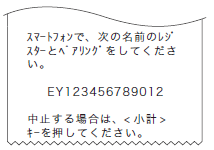 印字されたら、”CASIO ECR+”がインストール済みのスマートフォンのBluetooth 設定をON にします。 印字されたら、”CASIO ECR+”がインストール済みのスマートフォンのBluetooth 設定をON にします。 |
| |
|
注意: |
Bluetooth の設定方法はスマートフォンの取扱説明書をご覧ください。 |
| |
|
|
| |
2) |
スマートフォンで接続するレジスターの機器名を検索します。検索方法は、AndroidとiPhone で操作が異なります。機器名はレジスターにより異なります。実際の印字内容をご覧ください。 |
|
|
<Android をお使いの方>
スマートフォンのBluetooth 設定をON にして、画面に表示されている機器名「EY123456789012(例)」をタップして選択します。 |
|
|
<iPhone をお使いの方>
スマートフォンにインストールした”CASIO ECR+”を起動します。起動すると最初に対象レジスターを検索します。機器名「EY123456789012(例)」をタップして選択します。 |
|
|
|
|
3) |
スマートフォンでレジスターの機器名をタップして選択すると、レジスターはパスキーを表示します。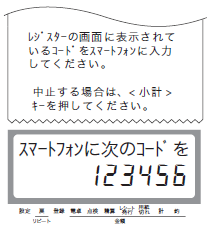 表示されたパスキー「123456(例)」をスマートフォンへ入力します。パスキーはレジスターにより異なります。実際の画面をご覧ください。 表示されたパスキー「123456(例)」をスマートフォンへ入力します。パスキーはレジスターにより異なります。実際の画面をご覧ください。 |
|
|
ペアリングが完了するとレジスターの印字内容と音お知らせします。 |
|
|
|
| 7. |
鍵を「登録」の位置に合わせます。 |
| |
以上で使用できる状態になりますが、これ以外に消費税、単価、商品名の設定が必要な場合は、以下を参照ください。
不意の停電時に設定内容や売上データを保護するための乾電池を入れる場合も以下を参照してください。
(乾電池は本機には付属しておりませんが、ご装着をお勧めいたします) |
| |
|
一部の商品を外税扱いや非課税扱いにしたい(お買い上げ時の状態はすべて内税となっています)
部門ボタンへの単価設定について
部門ボタンへの商品名の設定について
PLU への単価設定について
PLU への商品名の設定について
乾電池の装着方法について(乾電池を装着しないと「電池切れです」と表示します)
|
| |
上記以外にも設定したい内容がある場合は、弊社電子レジスタ相談室までお問い合わせください。
弊社電子レジスタ相談室について
|